Dans le monde du graphisme, j'ai les compétences et les outils pour créer et concevoir étaient des éléments fondamentaux effectuer dans ce domaine. C'est là que réside l'importance des développeurs qui ont apporté une grande contribution.
En ce sens, Adobe et Corel ont été des pionniers dans la création de plateformes pour les personnes qui s'engagent dans le monde de la conception de contenu numérique à travers leurs programmes respectifs. Ils ont tous les deux conçu des interfaces vraiment sympas avec des outils sympas.
Une revue CorelDRAW
Cependant, cette fois-ci, vous pourrez en savoir plus sur outils de CorelDRAW, l'un des programmes idéaux pour créer ce type de contenu grâce à son vaste arsenal d'outils.
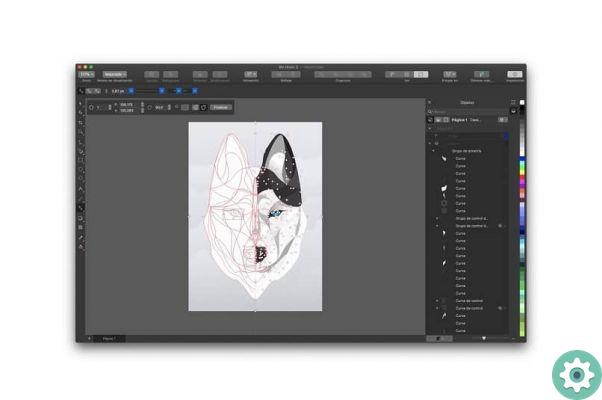
L'outil de la cible
Cet outil, un des classiques de ce programme, vous donne la possibilité de effectuer ou effectuer une série d'ajustements sur une section ou une zone spécifique de l'image.
Grâce à lui, vous pouvez appliquer des effets de filtre, une distorsion, une duplication, une inversion et tout autre type d'option offerte par CorelDRAW, mais cette fois, vous apprendrez à couper l'arrière-plan d'une image à l'aide de l'outil d'objectif.
Sélection d'images
Si ce que tu veux prendre est un extrait de l'image totale pour créer un design, cet outil est idéal pour vous. De cette façon, vous pouvez recadrer sans modifications indésirables de l'image d'origine.
- Insérez l'image dans la feuille CorelDRAW.
- Faites les ajustements nécessaires à l'image pour que l'objet à extraire ait des tons de luminosité idéaux ainsi qu'un niveau de netteté optimal et n'extrait pas une image pixélisée.
- Utilisez un outil de forme pour pouvoir sélectionner l'objet que vous souhaitez extraire de l'image. Dans ce cas, vous pouvez utiliser l'outil stylo pour dessiner le contour de la silhouette que vous souhaitez extraire, en ignorant l'arrière-plan.
Testez l'effet de lentille
Une fois le contour sélectionné, il est temps de entrez la fonction » lente ". Pour ce faire, vous pouvez appuyer sur les touches Alt et F3, ou vous pouvez également aller dans l'onglet "effets" et cliquer sur l'option "lent". Cela ouvrira le menu ancrable de cet outil pour déterminer l'action que vous souhaitez entreprendre.
- Choisissez l'effet que vous souhaitez appliquer à la forme sélectionnée. Dans ce cas, vous pouvez utiliser l'effet de lueur.
- Utilisez l'outil de sélection pour pouvoir déplacer le contour de la silhouette sélectionnée. Une fois cela fait, vous pouvez visualiser comment la silhouette d'origine reste en place, tandis que la figure que vous avez sélectionnée apparaît comme une ombre brillante.
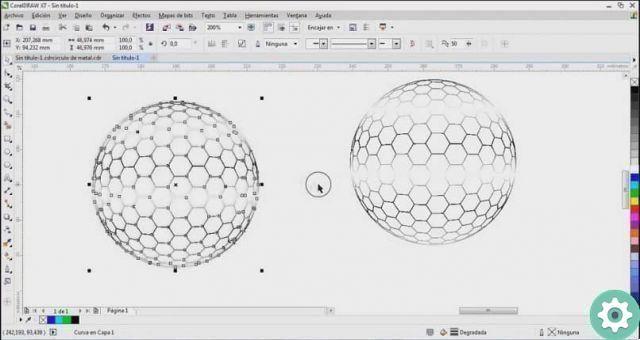
Étapes finales
Après avoir connu le fonctionnement de cet outil, il ne reste plus qu'à suivre une série d'étapes simples pour pouvoir terminer le recadrage de l'image. Pour ce faire, il est conseillé de supprimer le contour de la figure ou de l'objet sélectionné.
Vous pouvez aussi réduire le pourcentage de zoom sur la feuille, matière dont vous pouvez déplacer la figure ou l'objet hors de la feuille et vous pouvez bien le visualiser.
- Dans le panneau des paramètres de l'outil cible, cochez les cases verrouillées et la case de suppression de face.
- Sélectionnez et déplacez la figure vers une zone en dehors de la feuille contenant la photographie principale.
- Vous pourrez voir comment la figure ou l'objet que vous avez choisi à partir de l'image originale a été découpé avec succès.
Continuez à explorer
Cet outil c'est top pour ignorer l'arrière-plan qui conserve l'image d'origine sur la figure ou l'objet vous souhaitez en extraire, ainsi que pour appliquer les différents effets et filtres proposés par CorelDRAW.
C'est pourquoi vous ne devriez pas arrêter de pratiquer pour connaître et perfectionner les compétences que vous pouvez avoir dans la gestion de ce programme incroyable et faire de vos projets quelque chose de vraiment original.


























